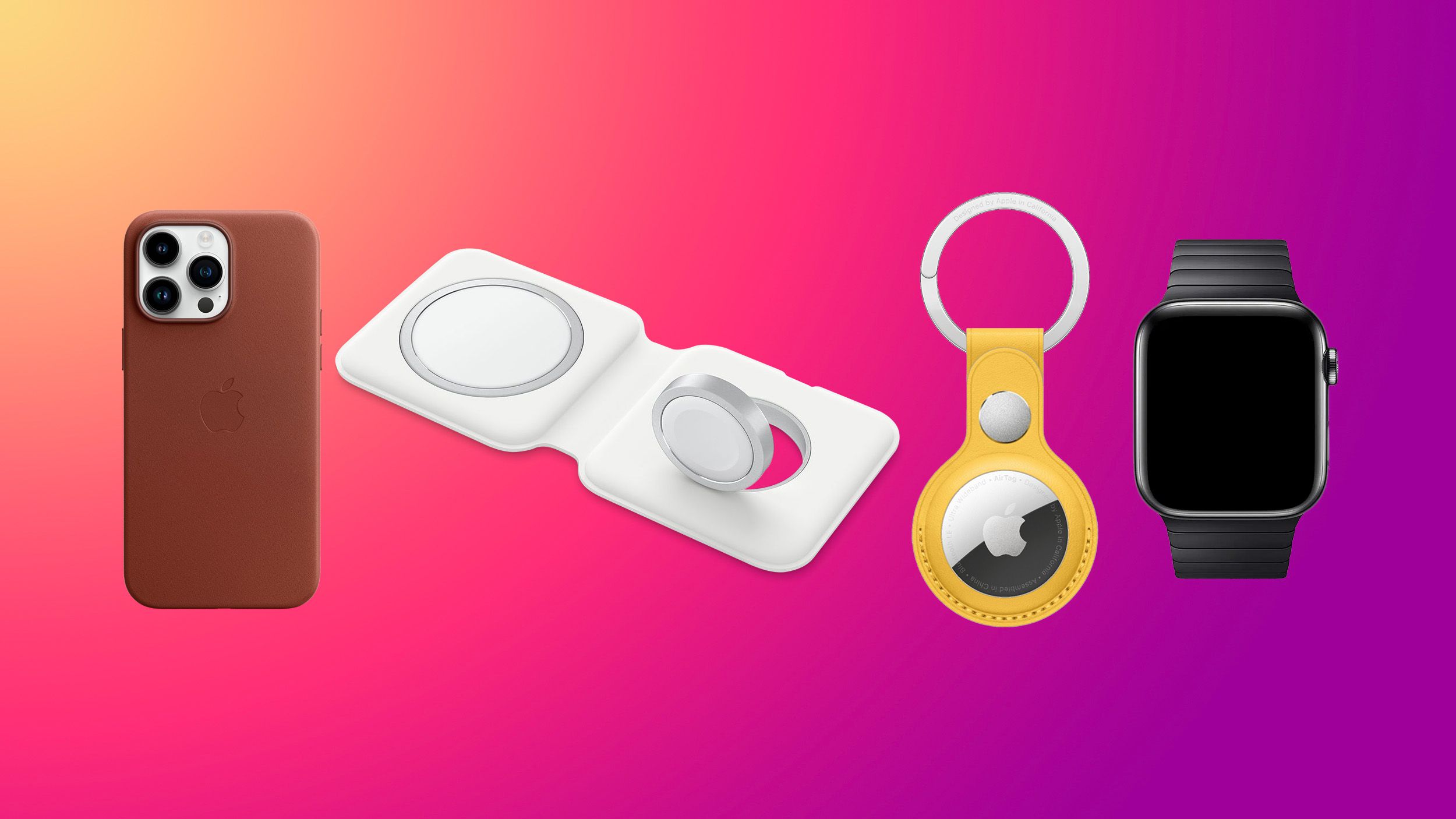La tastiera SwiftKey di Microsoft porta ulteriori superpoteri infusi di intelligenza artificiale su iOS e Android
Microsoft's SwiftKey keyboard brings additional AI-infused superpowers to iOS and Android.
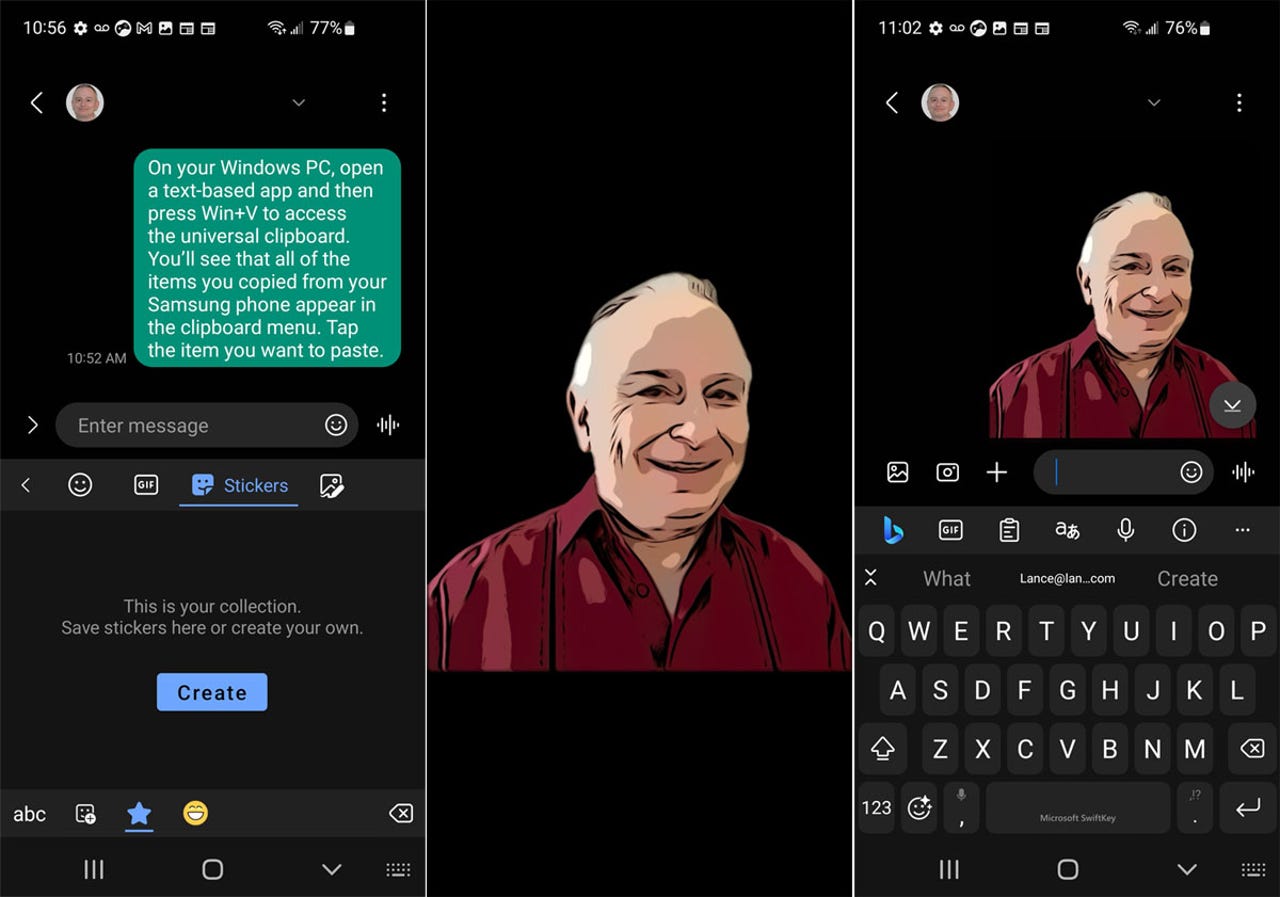
La tastiera SwiftKey di Microsoft è stata migliorata con un’altra serie di funzioni abilitate dall’intelligenza artificiale. Ora disponibile per iPhone, iPad e dispositivi Android, l’ultima versione offre diverse opzioni per aiutarti a utilizzare l’IA per comporre ed arricchire il testo e le immagini che crei dalla tua tastiera. Le nuove funzioni sono tutte descritte in un articolo del blog di Bing di Divya Kumar, Microsoft GM per la Ricerca Globale e l’IA.
SwiftKey è una delle tante tastiere di terze parti progettate per sostituire la tastiera virtuale integrata del tuo dispositivo con una che spesso offre più funzionalità. Se non stai già utilizzando SwiftKey e vuoi provarlo, scaricalo dall’App Store o da Google Play.
Inoltre: Microsoft può riprendersi dal crollo del suo business Surface?
Per iPhone o iPad, vai su Impostazioni dopo aver installato SwiftKey, seleziona SwiftKey, tocca Tastiere e quindi attiva gli interruttori per SwiftKey e Consenti accesso completo. Apri un’app basata su testo come Messaggi o Mail e inizia un nuovo messaggio. Premi l’icona del globo in basso sulla tastiera attuale e cambiala in SwiftKey.
Su un dispositivo Android, apri l’app SwiftKey dopo l’installazione. Tocca il pulsante sulla schermata di benvenuto per Abilita SwiftKey e attiva l’interruttore per Microsoft SwiftKey keyboard. Successivamente, tocca il pulsante per Seleziona SwiftKey e seleziona Microsoft SwiftKey Keyboard come metodo di input. Tocca il pulsante successivo per Termina e quindi accedi con il tuo account Microsoft.
- Le fughe di Google Pixel 8 rivelano funzioni di fotocamera alimenta...
- 4 cose che i telefoni Android fanno ancora meglio dell’iPhone...
- Offerta flash ti permette di avere un Apple Watch Nike Edition a $1...
Tra le nuove funzioni di intelligenza artificiale, la prima in lista è l’accesso al generatore di immagini AI di Bing di Microsoft. Già disponibile come app e sito web autonomi, il generatore di immagini ha trovato un nuovo spazio in SwiftKey. Tuttavia, questa opzione sembra essere disponibile solo su Android, almeno per ora.
Dalla barra degli strumenti di Bing, tocca l’icona Emoji per aprire il pannello e quindi tocca l’icona Crea. Nel campo di testo, descrivi il tipo di immagine che desideri creare. Tocca la freccia per inviare la tua richiesta. Puoi quindi selezionare una delle immagini generate e inviarla al destinatario.
Successivamente, ci sono le lenti della fotocamera AI attraverso le quali puoi creare foto, video e GIF con effetti diversi. Grazie alla collaborazione di Microsoft con Snap, sono disponibili oltre 250 strumenti e filtri per aiutarti a esprimere idee specifiche, umori e altro ancora in un messaggio.
Inoltre: Stai acquistando un Apple Watch? Come scegliere il migliore per te
Di nuovo, apri un’app basata su testo sul tuo iPhone, iPad o dispositivo Android. Tocca l’icona con i quattro quadrati o i tre puntini per visualizzare tutte le opzioni disponibili e quindi seleziona Fotocamera. Tocca l’area indicata per registrare GIF e foto con Microsoft SwiftKey.
Dopo l’apertura dell’app della fotocamera, tocca il pulsante dell’otturatore per scattare una foto; tienilo premuto per creare una GIF. Quando hai finito, interrompi la registrazione. Puoi quindi aggiungere testo ed effetti. Quando hai finito, tocca Salva. Copia e incolla la tua foto o GIF nel messaggio e quindi invialo.
Infine, una nuova funzione Editor in SwiftKey agisce come una sorta di correttore di bozze virtuale per verificare la grammatica, l’ortografia e la punteggiatura. Per utilizzarlo, evidenzia qualsiasi frase che hai digitato. Tocca l’icona di Bing e scegli l’opzione Editor. In risposta, l’IA offrirà feedback e suggerimenti per correggere eventuali errori o migliorare lo stile di scrittura.
Le nuove funzionalità sono ancora in fase di implementazione, quindi potresti non essere ancora in grado di accedervi dal tuo telefono o tablet. Ma fanno tutte parte degli sforzi continuativi di Microsoft per incorporare l’IA nei suoi prodotti, sia principali che minori. Lo scorso aprile, l’azienda ha aggiunto il chatbot AI di Bing alla tastiera SwiftKey per iOS/iPadOS e Android. Utilizzando la stessa funzionalità del sito web e dell’app AI di Bing, il chatbot può aiutare con le ricerche, riscrivere testo e rispondere alle richieste tramite SwiftKey.